
بهترین تنظیمات برای حرفه ای شدن در بازی Apex Legends
اپکس لجندز (Apex Legends) از اون دسته بازی هاست که بهطور کاملاً ناگهانی و غیرمنتظره ظاهر شد و توسعهدهندگان با این بازی موفقیت خیلی بزرگی داشتن. با تعداد بازیکنان بالا و پایدار که حتی سالها پس از انتشار همچنان رکوردهای بالایی رو به ثبت میرسونن، بدیهیه که Apex Legends یکی از محبوبترین بازیهای بتل رویال در سرتاسر دنیاست، و بهترین بخشش اینه که که همه میتونن بازی رو به صورت رایگان تجربه کنن.
در این پست، ما به بررسی تنظیمات و تجهیزاتی که حرفهایهای اپکس ازشون استفاده میکنن، میپردازیم و به شما آمار و اطلاعات جالبی رو ارائه خواهیم کرد. دریافت تنظیمات صحیح میتونه عملکرد بازی شما رو بهبود ببخشه و باعث افزایش عملکرد شخصی شما نیز بشه، بنابراین این مقاله هم برای بازیکنان جدید و هم برای حرفهایها، میتونه مفید باشه. تا پایان همراه بنچفا باشید.
بهترین تنظیمات موس برای بازی Apex Legends
اگه میخواید داخل بازی به کسی تبدیل بشید که میشه رو قدرت Aimingش حساب کرد، داشتن یک موس گیمینگ خوب فقط نصف مسیریه که باید طی کنید و باید مطمئن شید که ازش به درستی استفاده میکنید. در غیر این صورت، مثل این میمونه که دارید آب تو هاون میکوبید.
رایجترین شایعهای که تکرار میشه اینه که حساسیت (Sense) بالاتر به معنای دقت بیشتر در هدفگیریه، اما این در واقع همانطور که خیلیامون میدونیم، صحیح نیست. در واقع، این موضوع کاملاً برعکسه. میانگین سنس بازیکنان حرفهای خیلی پایینتر از اونیه که اکثر بازیکنان تازهکار یا عادی انتظار دارن. در کل سنس پایین به سادگی برای دقت در هنگام هدفگیری بهتره، به همین دلیل اکثر بازیکنان حرفهای از موس پد با ابعاد بزرگ استفاده میکنن. پدهای معمولی به سادگی قادر به پشتیبانی از حرکات زیادی که در حساسیتهای پایین باید انجام بدید، نیستن.
برای مقایسه سنس واقعی بازیکنانی که از تنظیمات سختافزاری متفاوت استفاده میکنن، از eDPI استفاده میکنیم. خیلی ساده بخوایم بگیم، حاصل ضرب DPI موس شما در سنسیه که در داخل بازی تنظیم میکنید. حواستون باشه که این مورد همهگیر نیست. بازیهای مختلف از پارامترهای حساسیت متفاوتی استفاده میکنن، بنابراین نمیتونید به طور مستقیم eDPI یک بازیکن Legends Apex رو با eDPI یک بازیکن Fortnite مقایسه کنید. با این حال، eDPI یک راه عالی برای مقایسه در داخل یک بازیه و اگه متوجه شدید که eDPI شما به مراتب بیشتر از اونیه که اکثر پروپلیرها استفاده میکنن، به شدت توصیه میکنیم که سنس و حساسیت خودتون رو پایین بیارید. کمی زمان میبره تا به حساسیت کمتر عادت کنید، اما قطعاً ارزششو داره.

برای مقایسهی بهتر به آمار زیر نگاهی بندازید:
۱,۴۰۶
میانگین eDPI پروپلیرهای اپکس
۱
میانگین سنس ADS پروپلیرها
۱۰۶
میانگین مقدار FOV پروپلیرها
شرکتهای تولید کننده تجهیزات جانبی اغلب در مورد قابلیتهای DPI بسیار بالا در موسهاشون با غرور و افتخار صحبت میکنن، اما در واقع همهی اینها عمدتاً برای اهداف بازاریابیه. با توجه به شواهد موجود، اکثر پروپلیرها از DPI 400 یا ۸۰۰ استفاده میکنن. درصد کمی از حرفهایها از DPI بالاتر از ۱۶۰۰ استفاده میکنن و هیچکدومشون DPI رو بیشتر از ۲۵۰۰ تنظیم نکردن. با همین اطلاعات میتونید سراغ پیدا کردن حساسیت مخصوص خودتون برید و به بهتر کردن هدفگیریتون بپردازید.
بهترین نرخ بروزرسانی مانیتور
اگه از ما بپرسید، ۱۴۴ فریم در ثانیه یک مقدار استاندارد برای نرخ بروزرسانی در بازیهای رقابتیه. اما باید مواظب باشید که برای بهرهبرداری بهتر از مانیتور با نرخ بروزرسانی بالاتر، باید مطمئن شید که کامپیوتر شما قادر به پردازش این مقدار فریم بر ثانیه هست یا خیر. اگه سیستم شما تنها ۴۰ فریم رو ساپورت میکنه، نیازی به خریدن یک مانیتور با نرخ بروزرسانی ۳۶۰ هرتز نیست.
اگه میخواید در یک سطح بالا رقابت کنید، بدست آوردن فریمریت بالا تقریباً ضروریه، نه تنها به این دلیل که میخواید با مانیتور ۱۴۴ هرتز (یا بالاتر) با کیفیتی روان بازی کنید، بلکه به دلیل این که نرخ فریم بالاتر کمترین تأخیر ورودی رو ایجاد میکنه. فردی که بازی رو با ۶۰ فریم در ثانیه اجرا میکنه، تأخیری بین ۵۵ تا ۷۵ میلیثانیه خواهد داشت در حالی که فردی که با آزادیای که ۲۴۰ فریم در ثانیه تولید میکنه، تأخیری بین ۲۰-۳۵ میلیثانیه خواهد داشت (بدون توجه به نوع صفحه نمایش متصل شده).
اما بهصورت کلی، با رسیدن به عدد بالای ۱۰۰ فریم بر ثانیه، تا ۹۰ درصد راه بهینهسازی از طریق رفرشریت رو رفتید و دیگه تفاوتهای بالاتر از ۱۶۵ هرتز رو به سختی حس میکنید.
تنظیمات رزولوشن برای بازی Apex Legends
وقتی بحث میرسه به وضوح تصویر، حرفهایها چون به نرخ بروزرسانی صفحشون اهمیت میدن، رزولوشن بیشتر=فریمریت کمتر. به همین دلیل اکثر حرفهایها با رزولوشن استاندارد 1080p بازی میکنن. این رزولوشن تعادل مناسبی بین تصویر واضح و عملکرد خوب ایجاد میکنه، اگرچه کامپیوترها در حال حاضر دارای توانمندی بیشتری هستن و حتی رزولوشن 1440p هم میتونه در دسترس باشه، به شرطی که کامپیوتر خوبی داشته باشید. اگه با مشکل فریمریت روبهرو هستید، کاهش رزولوشن همیشه میتونه یکی از گزینههاتون باشه، اما پایین آوردنش به حدی که باعث بشه بازی بصورت تار به نظر برسه، قطعا گزینهی خوبی نیست. بنابراین، برای اکثر گیمرها، ما رزولوشن ۱۹۲۰×۱۰۸۰ رو توصیه میکنیم. جالبه این رو هم بدونیم که چیزی حدود ۷۷ درصد از پلیرهای Apex Legends از همین رزولوشن استفاده میکنن. در ادامه به تنظیمات بازی Apex Legends میپردازیم.
بهترین تنظیمات گرافیکی بازی Apex Legends
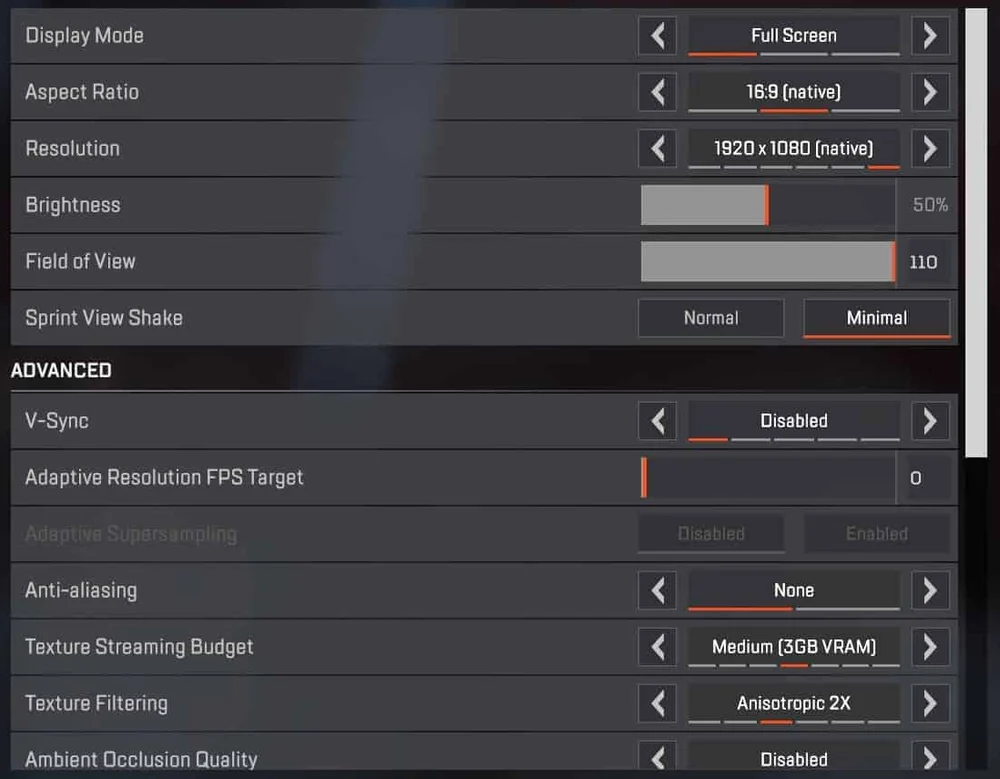
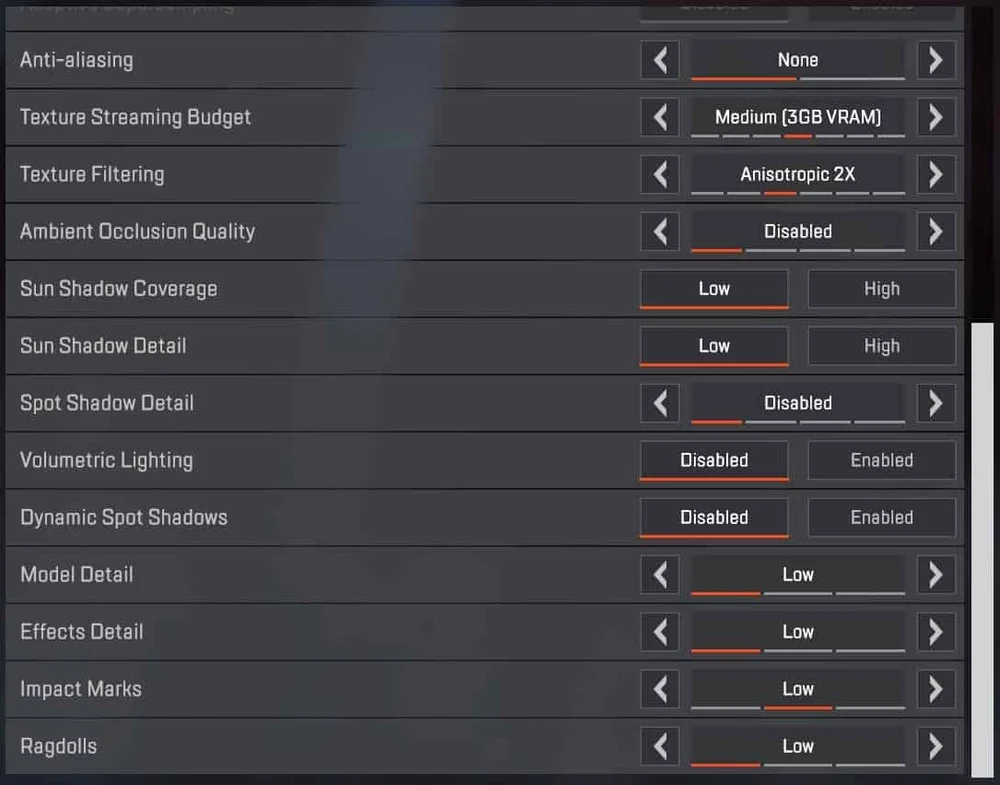
Display Mode: این گزینه رو بر روی تمام صفحه (FullScreen) تنظیم کنید. این باعث میشه شما بیشترین فریم در ثانیه رو دریافت کنید.
Aspect Ratio: این رو برابر با نسبت تصویر مانیتورتون تنظیم کنید. (معمولا ۱۶:۹ هست).
Resolution: ترجیحاً ۱۹۲۰×۱۰۸۰ اما خب بیشتر بستگی به قدرت سیستم شما داره و میتونه مقدارش از چیزی که ما اعلام کردیم بیشتر یا کمتر قرار بگیره.
Field Of View: این بستگی به ترجیحات شخصی شما داره. برخی از افراد دوست دارن حس بیشتری از تمرکز رو با داشتن Field Of View باریکتر تجربه کنن، در حالی که برخی میخوان بیشترین مقدار از محیط بازی رو ببینن. بیش از نیمی از بازیکنان حرفهای، Field Of Viewشون رو به ۱۱۰ تنظیم کردن، بنابراین ما پیشنهاد میکنیم این رو به عنوان نقطه شروع انتخاب کنید.
Sprint View Shake: این رو به حداقل تنظیم کنید. اینکه صفحه نمایش شما هنگام دویدن کاراکتر لرزش داشته باشه، ممکنه واقعیتر به نظر برسه، اما این میتونه تاثیر مستقیمی بر روی تواناییتون در دیدن مواردی که جلوی شما قرار دارن داشته باشه. بنابراین، در هر بازی رقابتی، سعی کنید لرزش صفحتون رو به حداقل ممکن کاهش بدید.
V-Sync: این رو هم غیرفعال کنید. غیرفعال کردن V-Sync نرخ فریم شما رو نامحدود میکنه و روشن نگه داشتنش ممکنه باعث تاخیر ورودی هم بشه.
Adaptive Resolution FPS Target: این رو به ۰ تنظیم کنید تا براتون غیر فعال بشه. وقتی این گزینه روشن باشه، رزولوشن بازی رو کاهش میده تا به هدف نرخ فریم مورد نظرتون برسه، اما این میتونه منجر به تغییرات ناگهانی در تصویر و ایجاد تاری وسط فایتهاتون بشه، بنابراین ما توصیه میکنیم این رو غیرفعال نگه دارید.
Adaptive Supersampling: نیازی به نگرانی درباره این گزینه نیست، چون اگه تنظیمات پیشنهادی ما رو فعال کنید، به طور خودکار این مورد هم غیرفعال میشه.
Anti-aliasing: این رو بذارید به حال خودش باشه و خاموشش کنید. این تنظیم باعث میشه اشیاء و لبهها در دنیای بازی تیزتر به نظر برسن، اما اگر خاموشش کنید، بازی به طور قابل توجهی بد نمیشه و در عملکرد بازی و سیستمتون هم صرفه جویی میکنه.
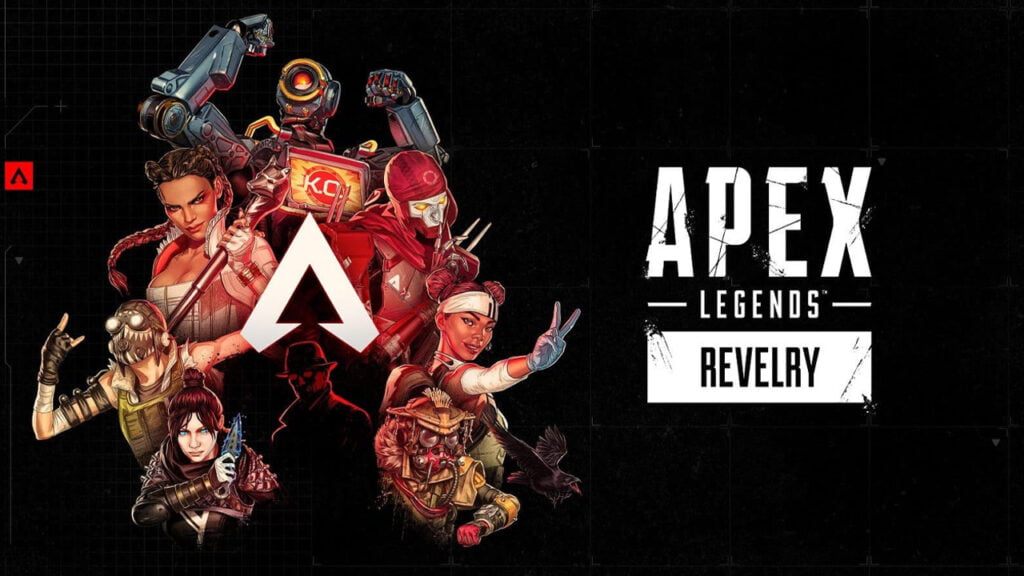
Texture Streaming Budget: این در واقع همون چیزیه که بازیهای دیگه بهش میگن «کیفیت تکسچر یا Texture Quality». ما توصیه نمیکنیم بیش از حد بالا تنظیمش کنید. اما اگر کامپیوتر مناسبی دارید، میتونید با آزمایش و خطا کم و زیادش کنید تا تعادل مناسبی بین ظاهر و FPS داشته باشید.
Texture Filtering: این مجدداً به توانایی سیستم شما بستگی داره. ما توصیه میکنیم Anisotropic 2X رو انتخاب کنید تا تعادل مناسبی بین کیفیت خوب و عملکرد خوب حفظ کنید.
Ambient Occlusion Quality: این ممکنه در ظاهر تغییر محسوسی ایجاد نکنه ولی به شدت تو عملکرد تاثیر میذاره. ما توصیه میکنیم به طور کامل غیرفعالش کنید.
Sun Shadow Coverage: فقط بدرد زیباتر بنظر رسیدن گیمتون میخوره. اگه میخواید رقابت کنید، نباید به تأثیرات نورپردازی زیبا و واقعگرایانه اهمیتی بدهید، بنابراین این رو بر روی پایینترین حالت ممکن تنظیم کنید.
Sun Shadow Detail: همونطور که درباره Sun Shadow Coverage گفته شد. ما به عنوان یک بازیکن رقابتی به این تنظیمات زیبا توجهی نمیکنیم، بنابراین این رو هم بر روی پایینترین حالت ممکن تنظیم کنید.
Spot Shadow Detail: تنظیمات سایه اضافی. غیرفعالش کنید چون چیزی از لحاظ مثبت بودن برای رقابت به ما ارائه نمیده.
Volumetric Lighting: این هم گزینهایه که فقط باعث بهتر دیدن در بازی میشه. ولی تاثیر آنچنانی نداره، پس خاموشش کنید.
Dynamic Spot Shadows: این رو هم غیر فعال کنید. مثل سایر تنظیمات برای سایهها، هیچ مزیتی برای بازی رقابتی نداره.
Model Detail: ما توصیه میکنیم که بر روی Low تنظیمش کنید چون تاثیر زیادی در عملکرد داره، اما اگر جا برای خرج فریمهای اضافی دارید، میتونید بر روی متوسط یا بالا تنظیمش کنید چرا که به نرخ فریم شما ضربه زیادی نمیزنه.
Effects Detail: این رو در حالت پایین بذارید. افزایشش توانایی شما رو در شناسایی اسلحه ها و لجندهای استفاده شده رو بهبود نمیبخشه، بنابراین افزایشش کاربرد زیادی نداره.
Impact Marks: دیدن سوراخهای دقیق گلوله در دیوار به هیچ وجه به شما کمکی نمیکنه، بنابراین این رو در حالت Low بذارید تا هنوز علامتهای تأثیر رو ببینید ولی تاثیر کمتری رو بر عملکرد داشته باشه.
Ragdolls: نیازی نیست به اینکه ببینید جسدی که در زاویهای خندهدار دراز کشیده چجوریه، ممکنه خنده دار باشه، اما به شما در برنده شدن بازی کمکی نمیکنه، بنابراین در حالت Low قرارش بدید.
جمعبندی تنظیمات بازی Apex Legends
در این مطلب به تنظیمات بازی Apex Legends پرداختیم. بازی Apex Legends از بازیهای آنچنان سنگین نیست، اما هنگامی که بازی شروع میشه و به بخش فایتها میرسیم، پردازششون به مقدار بالایی سخت میشه. مثل هر بازی رقابتی دیگهای، باید از این مطمئن بشید که توسط قطعات سیستمتون محدود نمیشید و اگه واقعاً قصد رقابت دارید، تعداد FPS بیشتری رو به دست بیارید. امیدواریم که این راهنما به شما کمک کرده باشه تا تنظیمات داخل بازی خودتون رو به عنوان یک نقطه شروع پیدا کنید.
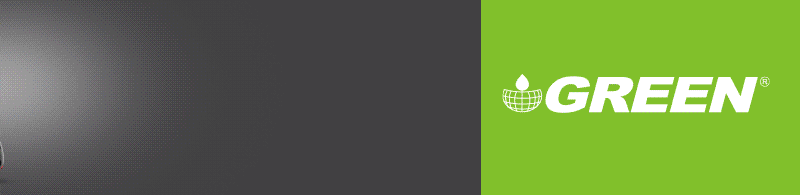







سلام
من تازه نصب کردم
میگم که باز این قابلیت داره که راست کلیک موس که دوربینه هولد باشه (مثلاً نگه داری دکمه رو دوربین بمونه ول کردی بره) به همچین چیزی ؟
اگه هست لطفاً بگید و توضیح بدید ممنون